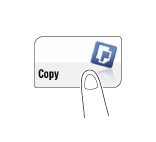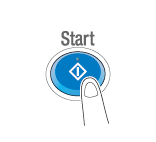Erstellen einer Kopie (grundlegende Vorgehensweise)
Legen Sie das Original ein.
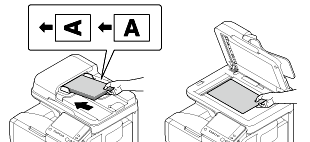
Tippen Sie auf [Kopie].
Geben Sie das Format des zu scannenden Originals an.
Das Format des Originals kann unter [Originaleinst.] angegeben werden (Standard: [8-1/2 11] (Zoll-Bereich)/[A4] (Zentimeterbereich)). Wenn Sie das Originalformat nicht korrekt angeben, kann das Bild an den Rändern abgeschnitten sein.
Konfigurieren Sie ggf. Kopiereinstellungen.
Die geänderten Einstellungen spiegeln sich in der Abbildung unter [Ausgabe] wider. So können Sie die Einstellungen konfigurieren, während Sie das Ausgabebild prüfen.
Drücken Sie die Taste Zurücksetzen, um die Einstellungen neu einzurichten.
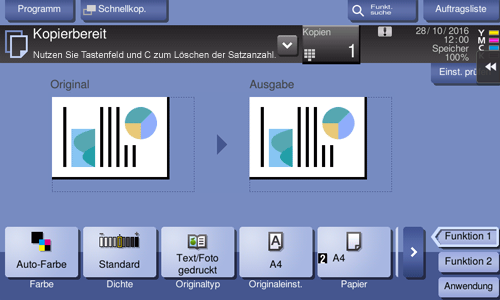
Ausführliche Informationen zu den Kopiereinstellungen finden Sie auf den in der folgenden Tabelle angegebenen Seiten.
Zweck
Referenz
Kopien unter Angabe von Farbe, Bildqualität, Dichte usw. erstellen.
Auf beiden Papierseiten drucken oder Seiten kombinieren und die Anzahl Blätter speichern
Papierformat oder -typ des zu kopierenden Papiers ändern
Einrichten von Einstellungen für die Ausgabe der kopierten Blätter
Verschiedene Originaltypen kopieren, z. B. Karte und Broschüre
Layout anpassen, z. B. durch Angabe eines Zoomfaktors, und ein Poster erstellen
Deckblatt oder leeres Blatt in kopierte Dokumente einfügen
Datum, Seitenzahl, Stempel usw. zu kopierten Dokumenten hinzufügen
Einen nicht benötigten Teil des Originals entfernen
Unautorisiertes Kopieren verhindern
Originale auf der Festplatte (Box) dieses Systems speichern
Geben Sie ggf. die Anzahl der Kopien über die Tastatur ein.
Wenn Sie auf [Kopien] tippen, wird die Tastatur eingeblendet.
Wenn Sie die Taste Zehnertastatur drücken (Standard: Taste Registrieren 3), wird die Tastatur am Touch Display angezeigt und Sie können numerische Werte eingeben.
Zum Ändern der Kopienanzahl tippen Sie auf [C] (Löschen).
Drücken Sie die Taste Start.
Tippen Sie bei Bedarf vor dem Start des Kopiervorgangs auf [Einst. prüfen], um die Einstellungen zu überprüfen.
Das Original wird gescannt und der Kopiervorgang startet.
Wenn Sie beim Scannen oder Drucken eines Originals die Taste Stopp drücken, wird die Verarbeitung angehalten und es wird eine Liste der inaktiven Aufträge angezeigt. Zum Abbrechen des Vorgangs löschen Sie die angehaltenen Aufträge aus der Liste.
Wenn beim Drucken eines Auftrags [Bereit für nächsten Auftrag] angezeigt wird, können Sie das nächste Original scannen.
Um verschiedene Kopiereinstellungen auf einfache Weise zu konfigurieren, können Sie die grundlegenden Kopiereinstellungen gemeinsam in einem einzigen Bildschirm anzeigen und häufig verwendete Tasten auf dem Hauptbildschirm anordnen. Ausführliche Informationen finden Sie Hier.